Как записывать файлы VOB для воспроизведения на DVD-плеере - Лучшие конвертеры VOB в DVD, которые вы должны знать
Как воспроизвести файл VOB на DVD-плеере? Файл VOB также известен как файл объекта видео DVD, но вы не можете воспроизвести файл напрямую с помощью стандартного DVD-плеера. Чтобы преобразовать VOB в формат DVD-плеера для безопасного хранения или удобного обмена и воспроизведения, вы можете узнать больше о бесплатном программном обеспечении VOB to DVD для записи стандартных DVD-дисков. Просто выберите подходящий по вашим требованиям из статьи.
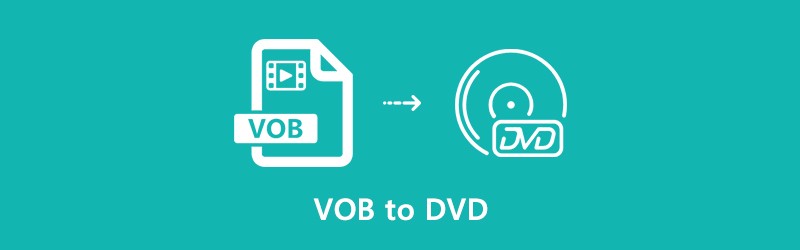

Часть 1: Лучший конвертер VOB в DVD для записи формата VOB в DVD-плеер
Когда вам нужно воспроизвести VOB на DVD-плеере, вам нужно записать VOB на стандартный DVD, который включает меню DVD, стиль кнопок, заголовки DVD и многое другое. Создатель Vidmore DVD - это универсальный конвертер VOB в DVD, который создает DVD или делает диск / папку / ISO-файл Blu-ray из файлов VOB, редактирует DVD-видео с помощью встроенного видеоредактора или даже записывает DVD / Blu-ray со списком готовых -использовать шаблоны меню.
- С легкостью записывайте VOB на DVD, в папку DVD, папку DVD или даже на диск Blu-ray.
- Позвольте обрезать, урожай, повернуть, улучшить, добавить водяной знак, звуковую дорожку и т. д.
- Персонализируйте DVD с помощью предустановленных и настраиваемых шаблонов меню.
- Расширенные инструменты для создания глав, добавления субтитров, настройки качества и многого другого.
Шаг 1: Загрузите и установите VOB на DVD рекордер, запустите программу на вашем компьютере. Выберите DVD диск возможность создать стандартный DVD для DVD плеера. Щелкните значок Добавить медиафайл (ы) кнопку, чтобы импортировать файлы VOB в программу, и нажмите кнопку следующий кнопку, чтобы продолжить.

Шаг 2: Чтобы добавить главы, повернуть видео или установить эскизы для DVD-диска, вы можете щелкнуть Электроинструменты возможность применить желаемый эффект. Он имеет две основные функции: редактирование видео и управление разделами, с помощью которых вы можете выбрать нужный инструмент для эффекта.

Шаг 3: Если вас устраивают видео на DVD, вы можете выбрать предустановленное меню из Шаблон меню вариант или даже настроить один из Пользовательский шаблон вариант. Кроме того, вы также можете добавить фоновую музыку, изменить фон и многое другое для записи VOB на DVD.

Шаг 4: Просто еще раз проверьте видео, вы можете нажать опцию записи, чтобы войти в Настройки для выбора места назначения, настройки записи и выбора режима воспроизведения. После этого вы можете нажать на Начало кнопка для преобразования видео VOB в стандартный DVD.

Часть 2: 3 лучших бесплатных программы конвертера VOB в DVD для записи файлов DVD
1. DVD Flick
DVD Flick - это бесплатный создатель VOB для DVD, который берет несколько файлов VOB, хранящихся на вашем компьютере, и превращает их в стандартный DVD-диск, который воспроизводится на любом DVD-плеере бесплатно.
- Поддержка более 45 форматов файлов, 60 видеокодеков и 40 аудиокодеков.
- Настройте громкость звука, количество каналов, битрейт звука и многое другое.
- Легко запишите свой проект на диск после кодирования с настраиваемыми субтитрами.
- Бесплатный конвертер VOB в DVD без рекламного, шпионского ПО и ограничений.
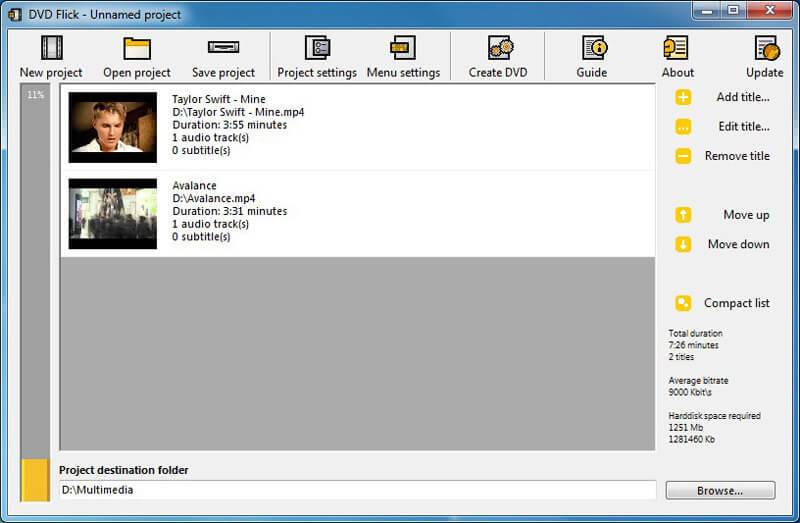
2. BurnAware
BurnAware - еще одно бесплатное устройство записи VOB для DVD, в которое вы можете добавлять изображения, документы, видео, музыку и цифровые фотографии помимо файлов VOB. Он также с легкостью создает загрузочный диск и файлы образов ISO.
- Двойной эффект упрощения использования устройства записи VOB в DVD.
- Извлекайте саундтреки, восстанавливайте или стирайте данные с некоторых нечитаемых дисков.
- Предоставьте раздел UDF, настройки загрузки, проверку данных и выбор сеанса.
- Расширенные параметры и функции распределения дисков для резервного копирования файлов VOB.
(Узнать больше о DVD аудио экстрактор)

3. Freemake Video Converter
Freemake Video Converter - это больше, чем бесплатное программное обеспечение для записи VOB в DVD, но также и видео конвертер, который позволяет вам изменять видео в желаемый формат и загружать видео из файлов YouTube.
- Отличный и удобный загрузчик видео и конвертер для файлов VOB.
- Вырезать видео в небольшие правки, объединяйте файлы и редактируйте любые видео.
- Все это очень просто в использовании и не требует специальных знаний.
- Настройте размер кадра, видео- и аудиокодеки, битрейт и частоту дискретизации.
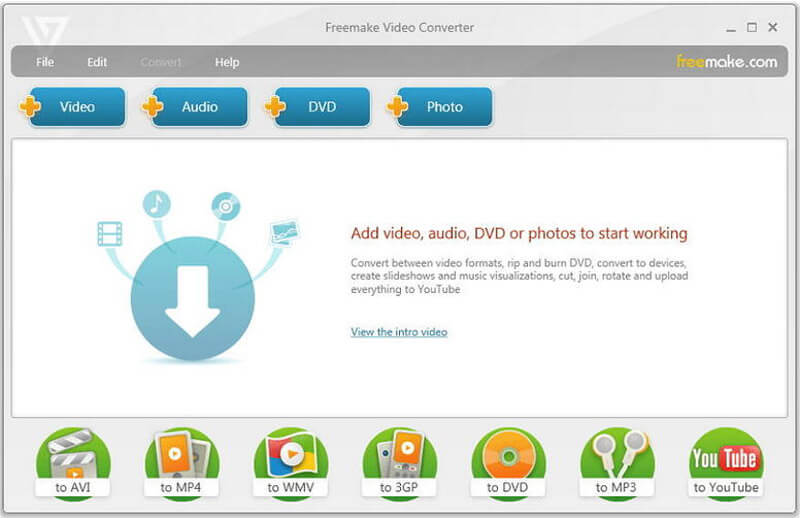
Часть 3: Сравнение различных устройств записи VOB и DVD
| Конвертер VOB в DVD | Видео конвертер Vidmore | DVD фильм | BurnAware | Конвертер видео Freemake |
| Записывайте VOB на DVD-диск, в папку DVD и файлы ISO. | Имеется в наличии | Имеется в наличии | Имеется в наличии | Имеется в наличии |
| Настройте меню DVD, кнопку, шаблон и многое другое. | Имеется в наличии | Имеется в наличии | Нет в наличии | Нет в наличии |
| Настройте видео и аудиокодек, качество, частоту кадров и другие. | Имеется в наличии | Имеется в наличии | Нет в наличии | Имеется в наличии |
| Предварительный просмотр VOB, MP4, MTS и M2TS во встроенном проигрывателе. | Имеется в наличии | Нет в наличии | Нет в наличии | Нет в наличии |
| Добавляйте субтитры, главу, звуковую дорожку и другие. | Имеется в наличии | Нет в наличии | Нет в наличии | Нет в наличии |
| Функции редактирования видео для обрезки, объединения и применения видеоэффектов. | Имеется в наличии | Нет в наличии | Нет в наличии | Имеется в наличии |
| Доступно для Windows и Mac | И то и другое | Только Windows | Только Windows | Только Windows |
Часть 4: Часто задаваемые вопросы о том, как конвертировать файлы VOB в формат DVD
1. Что такое формат VOB?
VOB означает файл DVD-видеообъекта, который содержит аудио- и видеоданные для содержимого DVD, а также информацию о субтитрах, меню и содержимом DVD. Формат VOB - это файл с несколькими медиа-контейнерами, слитый и мультиплексированный вместе в формат, который позволяет вам смотреть медиа на вашем компьютере.
2. DVD VS VOB, в чем отличия?
Когда вам нужно конвертировать VOB в DVD, необходимо знать структуру DVD-диска. Файл или папка DVD состоит из папок VIDEO_TS и AUDIO_TS. Папку AUDIO_TS можно сделать пустой, в то время как папка VIDEO_TS содержит файлы нескольких типов, такие как файлы BUP, файлы IFO и файлы VOB.
3. Почему файл VOB разбивается на разные клипы с помощью BurnAware?
Поскольку BurnAware не имеет функций предварительного просмотра, вы не сможете найти нужную часть видеоклипа, если VOB слишком велик для записи на одном DVD. Что касается случая, вы должны предварительно скопировать файл VOB или использовать вместо него профессиональный записывающий VOB для DVD, такой как Vidmore DVD Creator.
Вывод
Если вы хотите конвертировать файлы VOB на DVD-плеере, вы можете узнать больше о лучших методах записи DVD-дисков бесплатно. Просто выберите желаемое бесплатное решение на основе обзора. Конечно, если вы хотите сделать стандартный DVD-диск с меню, кнопками, разделами и многим другим. Вы можете использовать Vidmore DVD Creator, чтобы сделать его в соответствии с вашими требованиями.
Советы по ВОБ
-
VOB
-
Видео Компрессор
-
Видео-плеер


